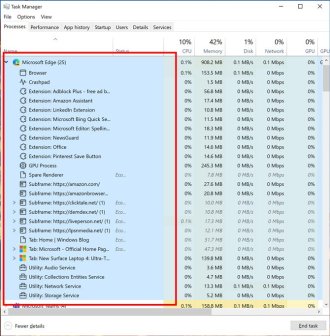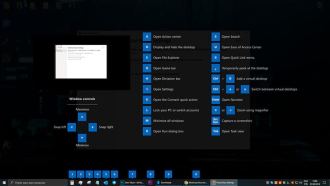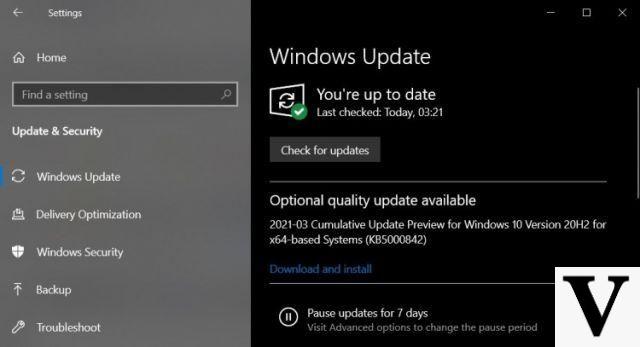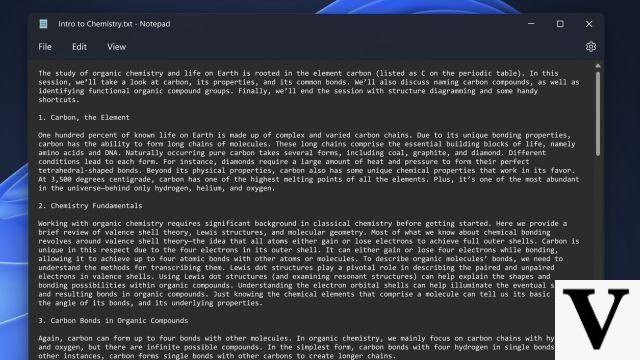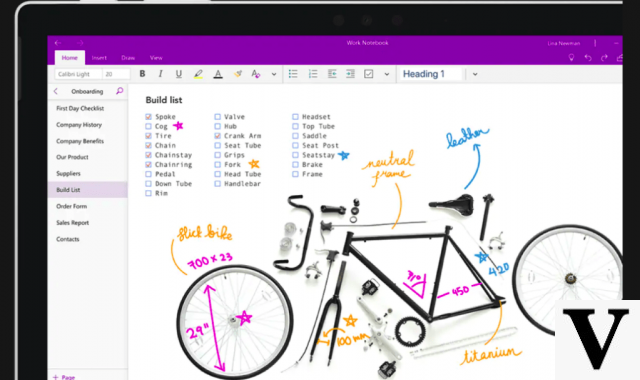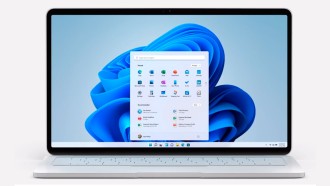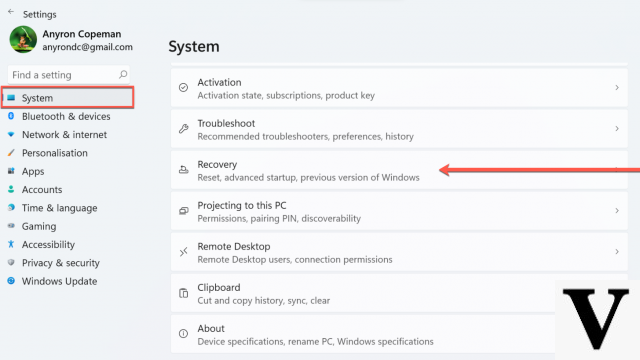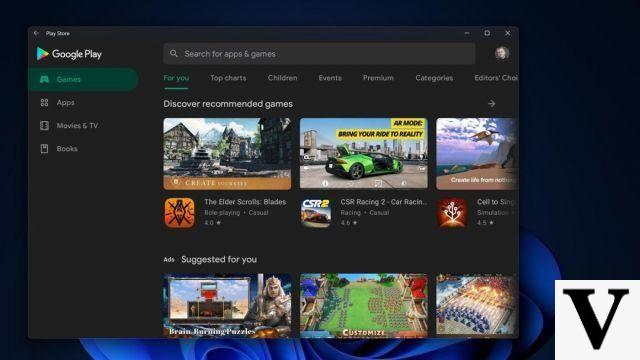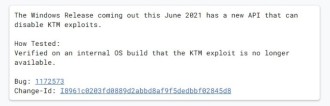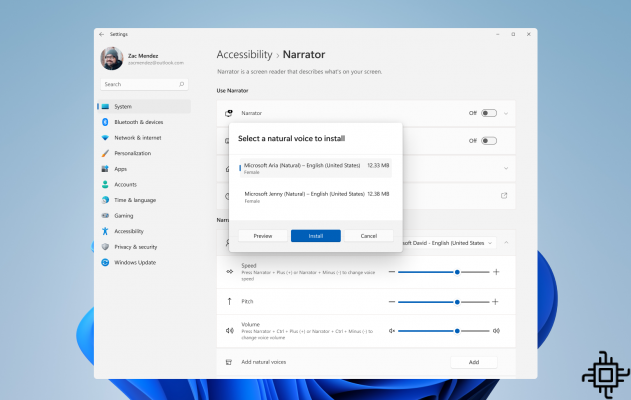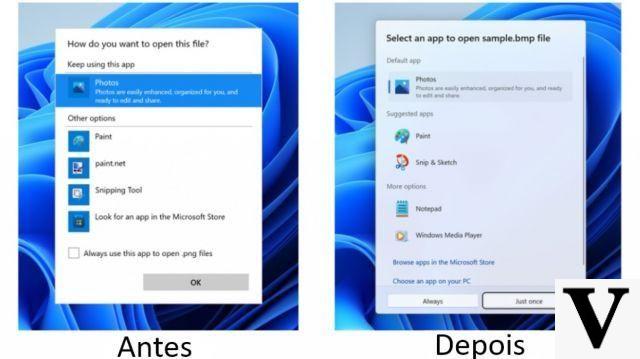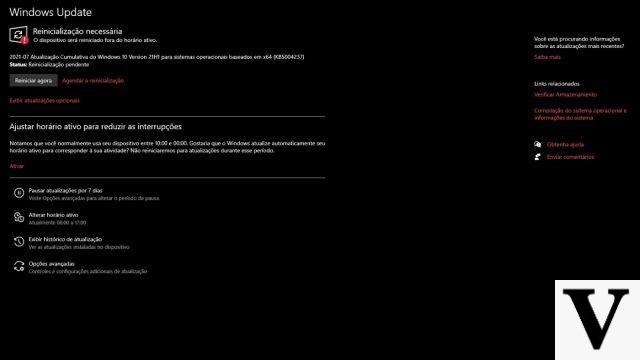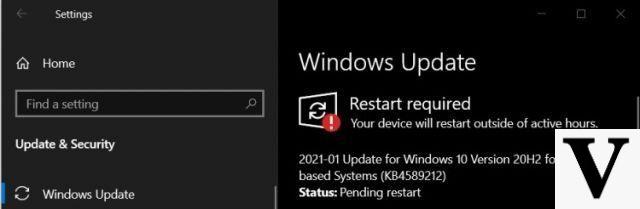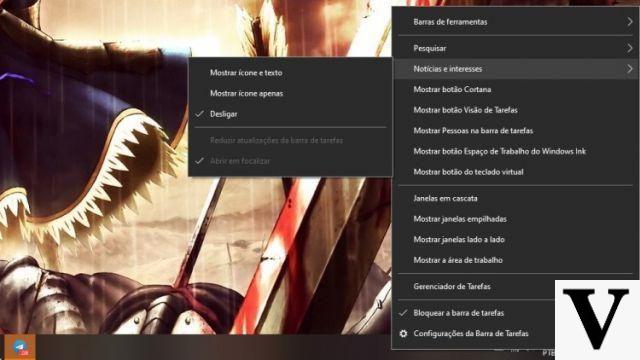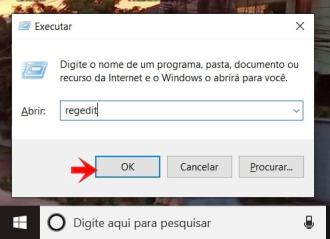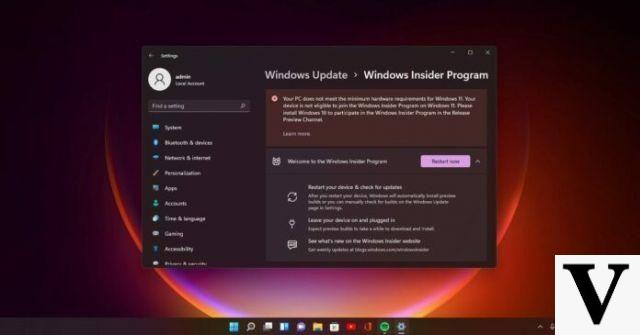Avec la fin du support de Windows 7, Microsoft a fini par proposer aux utilisateurs la mise à jour gratuite vers Windows 10. Le système lancé en 200 était l'un des plus utilisés de tous les temps, mais son cycle est arrivé à son terme. Mais qui ne sait toujours pas comment mettre à jour votre PC, dans cet article, nous vous apprendrons comment vous pouvez toujours obtenir la mise à jour gratuite vers Windows 10. N'oubliez pas que pour pouvoir mettre à jour votre PC gratuitement, vous devez avoir le Windows d'origine 7 ou 8.1, en fonction de votre système actuel.
Auparavant, la mise à niveau gratuite vers Windows 10 faisait partie d'une promotion Microsoft auprès des utilisateurs, qui s'est terminée en décembre 2017. Même ainsi, il est toujours possible d'obtenir la mise à niveau gratuite vers Windows 10 directement depuis le site Web de Microsoft, via l'outil de création de médias. .
Cependant, la mise à jour peut ne pas fonctionner sur certains ordinateurs plus anciens qui ne disposent pas de la configuration minimale requise pour exécuter Windows 10. Rappelons que Windows 7 est sorti en 2009 et que de nombreux appareils à l'époque n'avaient pas la configuration minimale requise pour le nouveau système. Pour cette raison, la société recommande aux utilisateurs d'acheter un nouvel ordinateur avec Windows 10.
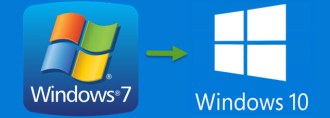
Comment obtenir la mise à jour gratuite vers Windows 10
Ci-dessous, vous verrez le guide étape par étape sur la mise à niveau gratuite de votre ordinateur vers Windows 10.
1 étape
Accédez à la page de mise à niveau de Windows 10 en cliquant sur ce lien. Téléchargez ensuite l'outil de création de médias.
2 étape
Lors de l'ouverture de "l'outil de création de médias", acceptez les termes de la licence.
3 étape
Sélectionnez l'option "Mettre à jour cet ordinateur maintenant" puis "Suivant".
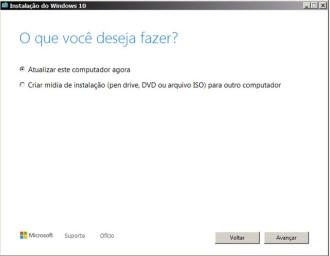
5 étape
Dans cette étape, vous devez faire très attention. Il vous sera demandé si vous souhaitez conserver vos fichiers ou si vous souhaitez installer Windows à partir de zéro. Sélectionnez l'option "Conserver les fichiers et applications personnels" pour conserver tous les fichiers et applications téléchargés et cliquez sur "Installer".
6 étape
L'outil de mise à jour va analyser votre ordinateur pour voir s'il trouve une application qui n'est pas compatible avec Windows 10. Si elle est trouvée, vous devrez la désinstaller manuellement en allant dans "Panneau de configuration", puis "Programmes" et "Désinstaller un programme" . Sélectionnez simplement l'application souhaitée, puis cliquez sur "Désinstaller". Ensuite, revenez simplement à l'étape 2.
7 étape
Après avoir cliqué sur le bouton "Installer", Windows 10 commencera à s'installer. Ce processus peut prendre un certain temps et l'ordinateur redémarrera plusieurs fois.
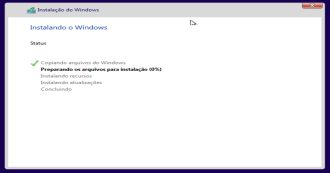
8 étape
Après l'installation, l'outil de création de média doit prendre la clé de licence de la machine. Si ce n'est pas le cas, cochez "Paramètres", "Mise à jour et sécurité" et "Activation" et assurez-vous que la licence est active. Sinon, entrez simplement la clé Windows 7 valide.
D'accord, vous pouvez maintenant profiter de Windows 10 sur votre ordinateur. N'oubliez pas que sur les ordinateurs plus anciens, la mise à jour peut ne pas fonctionner. Assurez-vous également que votre licence Windows 7 ou 8.1 est authentique, sinon vous ne pourrez peut-être pas mettre à jour votre machine.
Alors, vous avez aimé l'article ?